win7硬盘启动bios设置方法 win7电脑设置bios硬盘启动如何操作
更新时间:2023-12-02 16:01:29作者:jkai
在使用win7操作系统的时候,我们小伙伴应该都会有一些不熟悉的操作,就比如说最近有小伙伴想要知道硬盘启动bios设置,对此我们很多小伙伴都不知道win7硬盘启动bios设置方法,那么接下来小编就带着大家一起来看看win7电脑设置bios硬盘启动如何操作,希望对你有帮助。
具体方法:
1、首先电脑开机画面按下回车键。

2、进入bios界面后,会看到显示的“main”主界面。
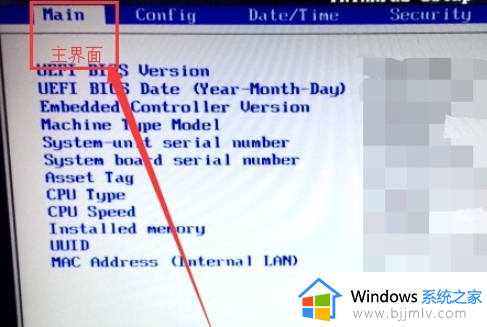
3、通过方向键,向右移动光标至“startup”选项。
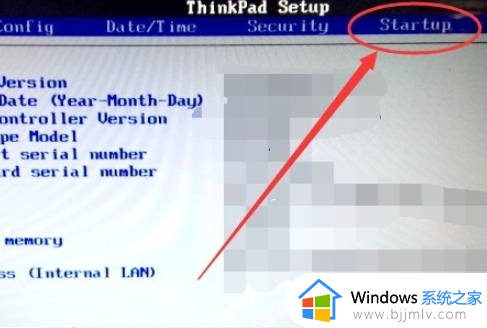
4、然后光标移动到“boot”选项,按回车进入。
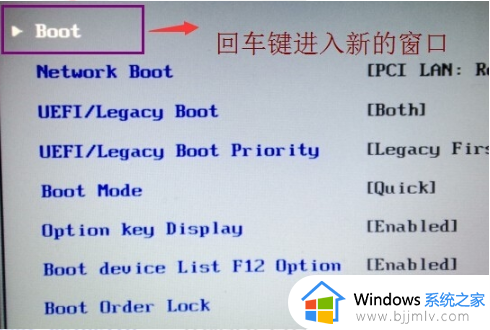
5、选择第六项硬盘项,按“+”键移动至第一项。
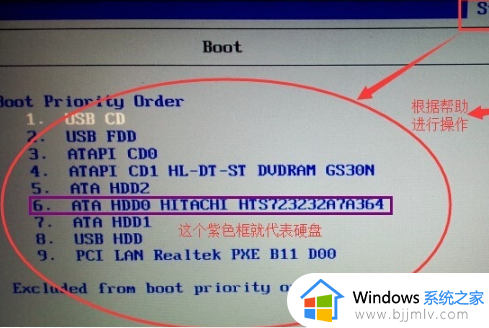
6、然后按一下“F10”按键。
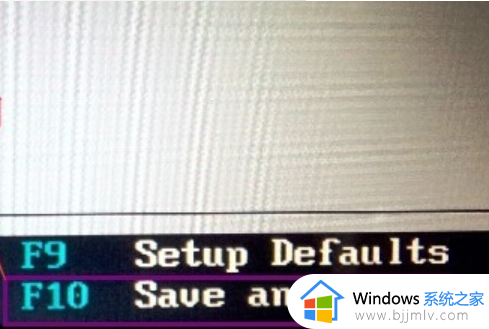
7、接着会提示确认,选择“yes”后按回车就可以了,这样就完成了硬盘启动的设置。
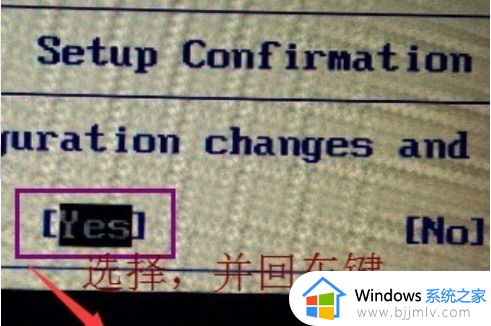
以上全部内容就是小编带给大家的win7电脑设置bios硬盘启动操作方法详细内容分享啦,有需要的小伙伴就快点跟着小编一起来看看吧,希望能够有效的帮助到你。
win7硬盘启动bios设置方法 win7电脑设置bios硬盘启动如何操作相关教程
- win11bios设置u盘启动详细教程 win11电脑bios怎么设置u盘启动
- win11系统怎么设置u盘启动 win11电脑如何设置u盘启动
- win11系统怎么设置u盘启动 win11系统设置u盘启动方法
- win11安装bios设置安全启动教程 安装win11安全启动怎么开启
- win11bios安全启动怎么关闭 win11关闭bios里面安全启动设置方法
- win11合并硬盘分区设置方法 win11电脑如何合并硬盘分区
- win11从u盘启动怎么设置 win11系统如何设置u盘启动
- windows11设置u盘启动的步骤 win11如何设置u盘启动
- win11硬盘空间分配设置方法_win11如何重新分配硬盘空间
- win11解除硬盘加密设置方法 win11如何关闭硬盘加密
- win11恢复出厂设置的教程 怎么把电脑恢复出厂设置win11
- win11控制面板打开方法 win11控制面板在哪里打开
- win11开机无法登录到你的账户怎么办 win11开机无法登录账号修复方案
- win11开机怎么跳过联网设置 如何跳过win11开机联网步骤
- 怎么把win11右键改成win10 win11右键菜单改回win10的步骤
- 怎么把win11任务栏变透明 win11系统底部任务栏透明设置方法
win11系统教程推荐
- 1 怎么把win11任务栏变透明 win11系统底部任务栏透明设置方法
- 2 win11开机时间不准怎么办 win11开机时间总是不对如何解决
- 3 windows 11如何关机 win11关机教程
- 4 win11更换字体样式设置方法 win11怎么更改字体样式
- 5 win11服务器管理器怎么打开 win11如何打开服务器管理器
- 6 0x00000040共享打印机win11怎么办 win11共享打印机错误0x00000040如何处理
- 7 win11桌面假死鼠标能动怎么办 win11桌面假死无响应鼠标能动怎么解决
- 8 win11录屏按钮是灰色的怎么办 win11录屏功能开始录制灰色解决方法
- 9 华硕电脑怎么分盘win11 win11华硕电脑分盘教程
- 10 win11开机任务栏卡死怎么办 win11开机任务栏卡住处理方法
win11系统推荐
- 1 番茄花园ghost win11 64位标准专业版下载v2024.07
- 2 深度技术ghost win11 64位中文免激活版下载v2024.06
- 3 深度技术ghost win11 64位稳定专业版下载v2024.06
- 4 番茄花园ghost win11 64位正式免激活版下载v2024.05
- 5 技术员联盟ghost win11 64位中文正式版下载v2024.05
- 6 系统之家ghost win11 64位最新家庭版下载v2024.04
- 7 ghost windows11 64位专业版原版下载v2024.04
- 8 惠普笔记本电脑ghost win11 64位专业永久激活版下载v2024.04
- 9 技术员联盟ghost win11 64位官方纯净版下载v2024.03
- 10 萝卜家园ghost win11 64位官方正式版下载v2024.03